Esta página aplica-se ao Apigee e ao Apigee Hybrid.
Veja a documentação do
Apigee Edge.
![]()
Esta secção descreve como registar apps e gerir chaves da API.
Vista geral
A principal forma de controlar quem pode aceder às suas APIs é através do registo de aplicações.
Enquanto fornecedor de APIs, cria um ou mais produtos de API que agrupam as suas APIs em níveis de serviço. Os produtos de API permitem-lhe limitar o tráfego e os níveis de acesso a níveis muito detalhados. Quando cria um produto de API, pode definir o nível de acesso como Público, Privado ou apenas Interno. Para mais informações, consulte o artigo Nível de acesso.
Quando regista uma app, o programador da app seleciona os produtos de API a usar e o Apigee fornece uma única chave da API que o programador usa para aceder a esses produtos de API. O programador da app transmite a chave da API em cada chamada aos proxies de API contidos nos produtos de API. Em qualquer altura, pode revogar a chave da API de uma app, impedindo que um programador de apps aceda a todos ou a um subconjunto de produtos da API referenciados por essa app.
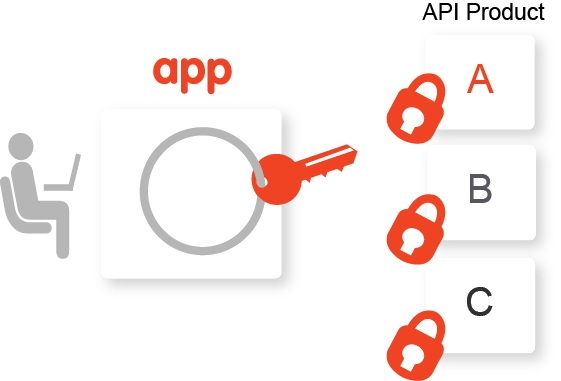
Normalmente, os programadores de apps registam-se para usar os seus produtos de API através do seu portal do programador. Os passos para criar o seu portal e publicar os seus produtos de API são descritos no artigo Crie o seu portal.
Em alternativa, pode ter mais controlo sobre o processo de registo de apps registando as suas apps através da IU do Apigee ou da API Apigee. Por exemplo, pode querer registar apps para as suas equipas de desenvolvimento internas ou para um programador que não consiga aceder ao seu portal.
As secções seguintes descrevem como registar apps e gerir chaves de API através da IU e da API.
Explorar a página Apps
Para ver e registar apps, e gerir chaves da API na IU do Apigee, use a vista Apps.
Aceda à página Distribuição > Apps na consola do Apigee in Cloud:
A vista Apps permite-lhe fazer o seguinte:
- Registe uma app
- Veja e edite uma app
- Faça a gestão das credenciais
- Aprove ou revogue uma app
- Elimine uma app
- Pesquise a lista de apps por nome, programador, ID da app, chave da API de consumidor ou todo o conteúdo
Registar uma app
Uma app pode ser registada das seguintes formas:
- Por um programador de apps: um programador de apps pode registar a app através do seu portal, conforme descrito em Como os programadores de apps interagem com o seu portal.
- Por um administrador: pode registar uma app no Apigee, conforme descrito abaixo. Cabe-lhe a si determinar como fornecer a chave ao programador da app.
As apps registadas são adicionadas ao seguinte:
- Lista de apps registadas no Apigee. Consulte o artigo Ver e editar detalhes do programador.
- Página Apps no portal do programador.
Para registar uma app no Apigee:
- Aceda à página Distribuição > Apps:
- Clique em Criar.
- Especifique os detalhes da app, conforme descrito na tabela seguinte:
Campo Descrição Obrigatório? Nome Nome da app. Não pode alterar o nome depois de criar a app. Este nome é usado em chamadas da API Apigee. Obrigatória Nome a apresentar Nome a apresentar da app que aparece na IU do Apigee e no portal do programador. Opcional Programador Selecione um nome de programador no menu pendente.
Nota: por motivos de desempenho, nem todos os programadores são apresentados no menu pendente. Comece a escrever o nome ou o email do programador na caixa de pesquisa. Os valores do menu pendente são automaticamente refinados para corresponderem ao texto que está a escrever. Consulte também o artigo Registe programadores de apps.
Obrigatória URL de retorno Normalmente, especifica o URL de uma app designada para receber um código de autorização em nome da app cliente. Este valor não é obrigatório para todos os produtos API. Opcional Notas Notas descritivas para a app. Opcional - Especifique as credenciais, incluindo a data de validade e o estado da chave da API, bem como os
produtos da API associados. Na secção Credenciais, clique em
Adicionar credencial e introduza as seguintes informações:
Campo Descrição Expira Selecione uma duração ou uma data de validade, ou defina a chave da API para que nunca expire. Produtos Associe um ou mais produtos API à chave da API: - Clique em Adicionar produtos.
- Selecione um ou mais produtos de API na lista.
- Clique em OK.
- Clique em Adicionar.
- Defina o Estado como Aprovado ou Revogado para cada produto API. Se adicionou um produto API
à credencial que requer aprovação manual, é apresentado
Pending approval status. Caso contrário, é apresentadoApproved. Neste passo, pode alterar o estado de aprovação.- Na lista de Produtos na secção Credenciais, selecione um ou mais produtos da lista.
- Clique em Aprovar ou Revogar.
- Especifique os atributos personalizados:
- Na secção Atributos personalizados, clique em Adicionar atributo.
- Introduza o nome e o valor.
- Clique em Adicionar atributo. para adicionar mais atributos. O número máximo de atributos personalizados que pode adicionar é 18.
- Clique em Criar.
Se os produtos de API que associou à app exigirem aprovação manual para as respetivas chaves de API, aprove-os, conforme descrito no artigo Aprovar ou revogar chaves de API.
Visualizar apps registadas para um programador
Para ver as apps registadas para um programador específico, use um dos seguintes métodos:
- Ver todas as apps registadas, clique em Filtrar, clique em Proprietário da app e introduza o nome do programador no campo de pesquisa.
- Veja todos os programadores de apps registados e clique na linha associada ao programador.
Visualizar e editar uma app
Para ver e editar uma app:
- Aceda à página Distribuição > Apps:
- Clique em qualquer parte da linha da app que quer ver e editar. O Apigee apresenta os detalhes da app.
- Para editar uma app, clique em Editar.
- Realize uma ou mais das seguintes tarefas:
- Modifique os detalhes da app, incluindo o nome, o URL de retorno de chamada ou as notas.
- Faça a gestão das credenciais e dos produtos associados.
- Adicione ou elimine atributos personalizados. O número máximo de atributos personalizados que pode adicionar é 18.
- Aprovar ou revogar a app.
- Clique em Guardar.
Gerir credenciais
Quando edita uma app, pode gerir as respetivas credenciais na secção Credenciais, onde pode realizar as seguintes tarefas através da IU:
- Veja uma chave da API e um segredo
- Aprove ou revogue uma chave da API para todos os produtos de API associados ou para um único produto de API.
- Faça a gestão de produtos de API numa app
- Gere novas credenciais
Para usar a API para gerir credenciais, consulte o artigo Importar chaves e segredos de consumidor existentes.
Ver uma chave da API e um segredo
Para ver uma chave da API e um segredo:
- Aceda à página Distribuição > Apps:
- Clique na linha da app para a qual quer ver a chave da API e o segredo.
- Na secção Credenciais, clique no ícone associado à chave da API ou ao segredo que quer ver.
Aprovar ou revogar uma chave da API
As chamadas da API para proxies de API requerem normalmente uma chave da API. O Apigee só permite as chamadas se a chave da API for aprovada, válida e cumprir as condições definidas pelo produto da API que contém a API.
Pode configurar um produto de API para aprovação automática de chaves de API, conforme descrito no artigo Gerir produtos de API. No entanto, se o produto API exigir a aprovação manual das chaves da API, tem de aprovar manualmente a chave.
Pode revogar uma chave da API para todos ou um único produto da API. Neste caso, a chave da API e o segredo são inválidos e não podem ser usados para aceder às APIs nos produtos de API associados. Pode voltar a aprovar uma chave de API em qualquer altura.
Para aprovar ou revogar uma chave da API:
- Aceda à página Distribuição > Apps:
- Clique na linha da app que quer ver e editar.
- Clique em Editar.
- Para aprovar ou revogar uma chave de API, selecione Aprovado ou Revogado na secção Estado para a credencial.
- Clique em Guardar.
Gerir produtos de API numa app
Faça a gestão dos produtos de API na sua app através da realização das seguintes tarefas:
Adicionar um produto API a uma app
Para adicionar um produto API a uma app:
- Aceda à página Distribuição > Apps:
- Clique na linha da app que quer ver e editar.
- Clique em Editar.
- Realize uma das seguintes tarefas:
- Para adicionar um produto de API a uma nova chave da API, clique em Adicionar credencial para gerar uma nova credencial, selecione uma data de validade e adicione o produto de API à chave da API.
- Para adicionar um ou mais produtos de API a uma chave de API existente, na secção Credenciais, clique em Adicionar produtos e selecione um ou mais produtos de API na lista pendente.
- Clique em Guardar.
Revogar ou remover um produto API de uma credencial de app
Se quiser manter uma chave de API ativa, mas não permitir que seja usada por um produto de API, pode revogá-la ou removê-la da credencial associada.
- Aceda à página Distribuição > Apps:
- Clique na linha da app que quer ver e editar.
- Clique em Editar.
- Selecione o produto (ou produtos) da API a revogar ou remover da credencial.
- Clique em Revogar ou Remover.
- Clique em Guardar.
Pode voltar a aprovar um produto de API revogado ou voltar a adicionar um produto de API que foi removido.
A gerar novas credenciais
Pode gerar novas credenciais para uma app. Por exemplo, se estiver a usar a rotação de chaves da API, pode gerar novas chaves cuja expiração se sobreponha às chaves que vão ficar fora de rotação quando expirarem. Também pode gerar uma nova chave/segredo se a segurança da chave/segredo original for comprometida. Se gerar uma nova chave, todas as chaves de API existentes continuam a funcionar até expirarem ou as revogar explicitamente.
Para gerar uma nova chave da API:
- Aceda à página Distribuição > Apps:
- Clique na linha da app que quer ver e editar.
- Clique em Edit.
- Na secção Credenciais, clique em Adicionar credencial.
- Especifique a validade, adicione os produtos da API e defina o respetivo estado.
- Opcionalmente, revogue qualquer uma das outras chaves da API, conforme necessário.
- Clique em Guardar.
Aprovar ou revogar uma app
Aprovar ou revogar uma app, conforme descrito abaixo. Quando revoga uma app, as chaves de API aprovadas deixam de poder ser usadas em chamadas de API para o Apigee. Quando volta a aprovar uma app, todas as chaves da API aprovadas e válidas podem ser usadas para fazer chamadas da API.
Se a app estiver registada noutras organizações, tem de a revogar em cada uma dessas organizações. As alterações podem demorar alguns minutos a serem reconhecidas por todos os processadores de mensagens.
Para aprovar ou revogar uma app:
- Aceda à página Distribuição > Apps:
- Clique na linha da app que quer ver e editar.
- Clique em Edit.
- Selecione Aprovar ou Revogar no campo Estado da app para aprovar ou revogar a app, respetivamente.
- Clique em Guardar.
Eliminar uma app
Quando elimina uma app, todas as chaves de cliente associadas às apps tornam-se inválidas. A utilização de uma chave inválida num pedido faz com que o pedido falhe.
Se considerar que pode querer repor uma app de programador no futuro, uma alternativa à eliminação é revogar uma app.
Para eliminar uma app:
- Aceda à página Distribuição > Apps:
- Posicione o cursor na linha da app a eliminar.
- Clique em Mais Eliminar na coluna Ações.
Registar apps e gerir chaves da API através da API
Para registar e gerir apps através da API Apigee, use as seguintes APIs:
Consulte também Importe chaves e segredos de consumidor existentes.

